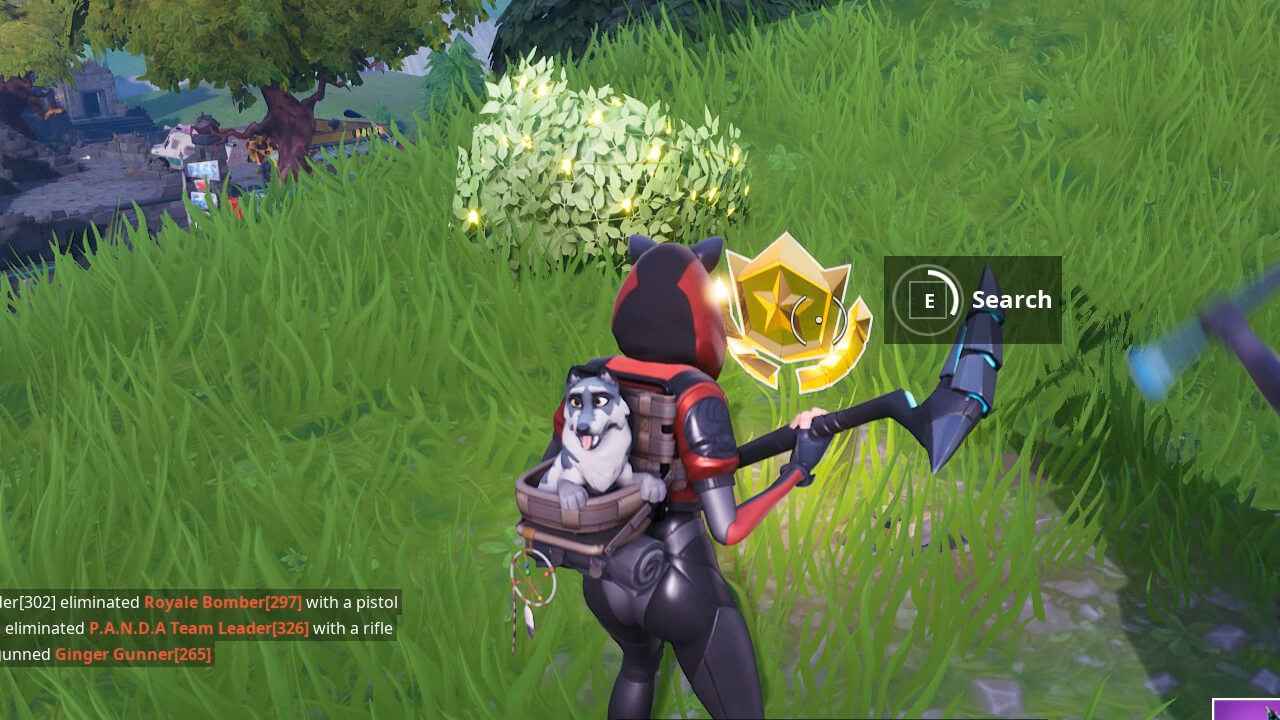To set up parental controls on Roku TV, you can follow these steps. Firstly, access the parental controls feature within the Roku settings. Secondly, enable a PIN code to prevent children from adding channels or making purchases without permission. This PIN can be set up through your Roku account.
Additionally, within The Roku Channel, you can set content restrictions by selecting appropriate age categories. Third-party channels may have their own individual settings for parental controls that need to be accessed separately. Furthermore, you can easily remove channels from the Roku home page if you want to restrict access to certain content. Lastly, you can hide the Movie Store and TV Store to prevent temptation for children.
Additionally, Roku TVs have built-in controls that allow you to restrict content based on ratings. Overall, Roku offers a variety of parental control methods to help ensure a safe and appropriate viewing experience for your children.
Key Points:
- Access parental controls feature in Roku settings.
- Enable PIN code to prevent unauthorized channel additions and purchases.
- Set content restrictions within The Roku Channel using age categories.
- Check individual parental control settings for third-party channels.
- Remove channels from home page to restrict access to specific content.
- Hide Movie Store and TV Store to prevent temptation for children.
Parental Control Methods Offered By Roku To Restrict Inappropriate Content
Roku, the popular streaming device, offers a range of robust parental control features to help parents ensure that their children have a safe and age-appropriate digital experience. By implementing these controls, parents can restrict access to inappropriate content and have peace of mind knowing that their children are browsing the internet in a secure environment.
Below are some of the parental control methods offered by Roku:
- Roku Account PIN: Parents can set up a PIN for their Roku account, which serves as an additional layer of protection. This PIN can be used to prevent children from adding channels or making purchases without parental consent.
- Third-Party Channel Settings: While Roku provides primary parental control features, individual third-party channels may also offer their own content restriction settings. It is essential for parents to access these settings within each specific channel to ensure comprehensive content filtering throughout their child’s streaming experience.
Setting Up Pin Preferences And Accessing Third-Party Channel Settings On Roku
To set up the PIN preferences on Roku and access third-party channel settings, follow these steps:
- Sign in to your Roku account and navigate to the “Settings” menu.
- Scroll down and select “Parental Controls.” Here, you will find options to manage your PIN preferences.
- Choose the option to set up a “PIN for purchases” to prevent unauthorized purchases.
This PIN will be required whenever a user tries to add new channels or make purchases.
- Additionally, you can enable the “Require a PIN to add channels” option, ensuring that your child cannot add new channels without your consent.
- For more granular control, explore the individual settings within third-party channels.
These settings can typically be found within each channel’s account or settings section. It is crucial to customize these settings according to your child’s age and content preferences.
Managing Content Restrictions And Removing Channels On Roku TV
Roku offers various ways to manage content restrictions and remove channels from your Roku TV’s home page:
- The Roku Channel: Parents can set content restrictions within The Roku Channel by selecting age categories. This ensures that only age-appropriate content is displayed on the channel.
- Removing Channels: If you discover any channels on your Roku TV that you deem inappropriate or unsuitable for your child, you can easily remove them from the home page. Simply navigate to the channel, press the asterisk (*) button on your Roku remote, and select “Remove channel.”
- Hiding the Movie Store and TV Store: To prevent temptation and accidental purchases, you can hide the Movie Store and TV Store from the Roku home page. Go to “Settings,” select “Home Screen,” and toggle off the options to hide these stores.
- Ratings-Based Content Restrictions: Roku TVs have built-in controls to restrict content based on ratings. Parents can define specific ratings thresholds beyond which content will be blocked.
In conclusion, setting up parental controls on Roku TV is a simple yet powerful method to safeguard your child’s digital experience. By leveraging the available PIN preferences, accessing third-party channel settings, managing content restrictions, and removing unnecessary channels, parents can ensure that their children only access appropriate content.
Take advantage of the comprehensive parental control features offered by Roku and enjoy the peace of mind that comes with knowing your child’s digital experience is secure and protected.